כיצד להצמיד אפליקציות זו לצד זו במצב מסך מלא ב- macOS
ל- macOS יש מצב מסך מלא למדי לאפליקציות. אם אתה מנסה לעבוד ללא הסחות דעת, עליך לעבור למצב מסך מלא ועליך לעשות יותר. מה שרבים מהמשתמשים אולי לא יודעים הוא שב- macOS, ניתן לפצל את מצב המסך המלא בין שתי אפליקציות. אתה יכול להצמיד אפליקציות זו לצד זו במצב מסך מלא ולעבוד בקלות עם שניהם. הנה איך.
הצמד אפליקציות למסך מלא
פתח את שתי האפליקציות שברצונך להצמיד זו לצד זו. וודא שאתה יכול לראות את החלון לשני היישומים. אין למזער את אחד מהם.
לחץ לחיצה ממושכת על המסך המלא, כלומר על הכפתור הירוק עד שתראה מתווה שמראה שהאפליקציה תוצמד משמאל למסך. לאחר שתראה את המתווה הזה, שחרר את הכפתור הירוק עליו אתה לוחץ.

האפליקציה תוצמד משמאל למסך במצב מסך מלא ותוכלו לראות את כל שאר האפליקציות הפתוחות מימין. בחר את זה שברצונך להצמיד במסך מלא עם האפליקציה האחרת.

ברגע שהאפליקציות מוצמדות זו לצד זו, כפתורי הרמזור ייעלמו ואתם תהיו במצב מסך מלא. יש מחלק עבה המפריד בין שני האפליקציות ואם תלחץ וגרור אותו לשני הכיוונים, אתה יכול לשנות את אופן הפיצול של המסך בין שתי האפליקציות.
כברירת מחדל, לאפליקציות ניתנות מחצית המסך.
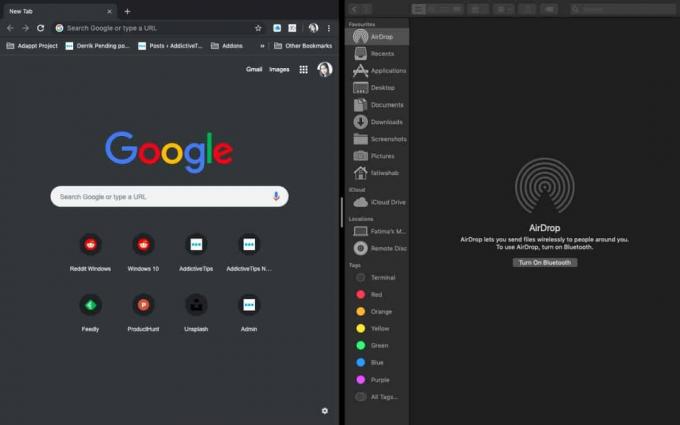
המחוון מאפשר לשנות אותו כך שאפליקציה אחת תוכל לתפוס מקום רב יותר תוך שהיא מרחיקה מקום מהאפליקציה השנייה.
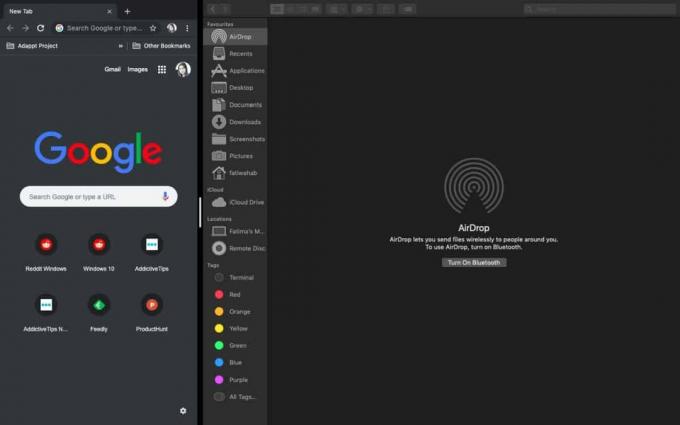
יוצא מסך מלא
אם אתה רוצה לצאת מהמסך המלא, עליך להבין תחילה שיש לך שני אפליקציות שנמצאות כרגע במצב מסך מלא. העבר את סמן העכבר לראש המסך והמתן עד שיופיעו כפתורי הרמזור עבור אחת מהיישומים. לחץ על הכפתור הירוק ותצא מהאפליקציה המסוימת הזו מהמסך המלא. האפליקציה האחרת עדיין במצב מסך מלא אז עבור אליה ולחץ על הכפתור הירוק כדי להחזיר אותה למצב צפייה רגיל.
תכונה זו נהדרת וחבל שהיא עובדת רק עם שני אפליקציות. אם יש לך צג חיצוני גדול, או iMac, ייתכן שיהיה לך מספיק שטח מסך כדי להצמיד שלוש אפליקציות זו לצד זו.
ל- Windows 10 יש תכונה דומה.
לְחַפֵּשׂ
הודעות האחרונות
זיכרון זיכרון ודיאג סוללות הם שני אפליקציות לניטור מערכות פשוטות [Mac]
יישומי תחזוקה מצווים על עוקבים חזק. יש חובבים המונעים על ידי ניטור ...
ILock מונע גישה לא מורשית לאפליקציות במחשב האישי שלך
יש כאלה שמעדיפים להגביל את הגישה למערכות שלהם מסיבות שונות; חלקם לצ...
כלול את סמן העכבר בתמונות המסך של ה- Mac שלך באמצעות Utility Utility
אנו בוחנים לסירוגין אפליקציות למסך מסך הן עבור Mac והן עבור Windows...

![זיכרון זיכרון ודיאג סוללות הם שני אפליקציות לניטור מערכות פשוטות [Mac]](/f/aa0719330c7da55f2730fc9902cad527.png?width=680&height=100)

